USB केबल के साथ Android Auto का इस्तेमाल करना
जब Android स्मार्टफ़ोन Android Auto के साथ वाहन से जुड़ा होता है, तो आप उपयोगकर्ता-अनुकूल इंटरफेस का इस्तेमाल करके वाइडस्क्रीन के द्वारा फोन पर ऐप्स चला सकते हैं और नियंत्रित कर सकते हैं।
- समर्थित देशों, डिवाइस प्रकारों और मॉडलों के लिए, Android Auto वेबसाइट https://www.android.com/auto देखें।
- यदि Android Auto इंस्टॉल नहीं है, तो Google Play Store से Android Auto ऐप इंस्टॉल करें।
- Android Auto में उपलब्ध सुविधाएं और आइकन Google Corporation की नीति के अनुसार परिवर्तन के अधीन हैं।
- आप अधिकतम छह Android स्मार्टफ़ोन जोड़ सकते हैं।

सावधानी
आपको स्मार्टफ़ोन निर्माता द्वारा प्रदान किए गए स्वीकृत USB केबल का उपयोग करने की अनुशंसा की जाती है। अस्वीकृत USB केबल्स का उपयोग करने से फ़ोन प्रोजेक्शन त्रुटि या सिस्टम खराब हो सकता है।
- स्टीयरिंग व्हील पर बटन दबाकर, आप अपने स्मार्टफ़ोन पर मीडिया ऐप के साथ-साथ सिस्टम के मीडिया मोड को भी चला सकते हैं।
- यह निर्दिष्ट करने के लिए कि स्टीयरिंग व्हील पर बटन दबाए जाने पर कौन से फ़ंक्शन चलते हैं, सेटिंग्स स्क्रीन डिस्प्ले करने के लिए स्टीयरिंग व्हील पर बटन को दबाकर रखें।
- कम से कम सिस्टम सेटिंग्स के साथ अपने स्मार्टफ़ोन पर फ़ंक्शन्स का उपयोग करने के लिए, स्मार्टफ़ोन OS को नवीनतम संस्करण में अपडेट करें।
- डिवाइस प्रकार, फ़र्मवेयर और OS संस्करण के आधार पर पहचान समय भिन्न हो सकता है।
- फ़ोन प्रोजेक्शन चलने के दौरान इस्तेमाल किए गए किसी भी मोबाइल डेटा के लिए शुल्क लागू हो सकता है।
- नेटवर्क सिग्नल क्षमता की ताकत के आधार पर कुछ फ़ंक्शन ठीक से काम नहीं कर सकते हैं।
- फ़ोन प्रोजेक्शन का इस्तेमाल करते समय स्मार्टफ़ोन पर बातचीत करने से बचें।
- होम स्क्रीन पर, सेटिंग्स ▶ फ़ोन कनेक्शन ▶ फ़ोन प्रोजेक्शन ▶ Android Auto सेटिंगदबाएँ और फिर Android Auto इनेबल करेंसक्षम करें।
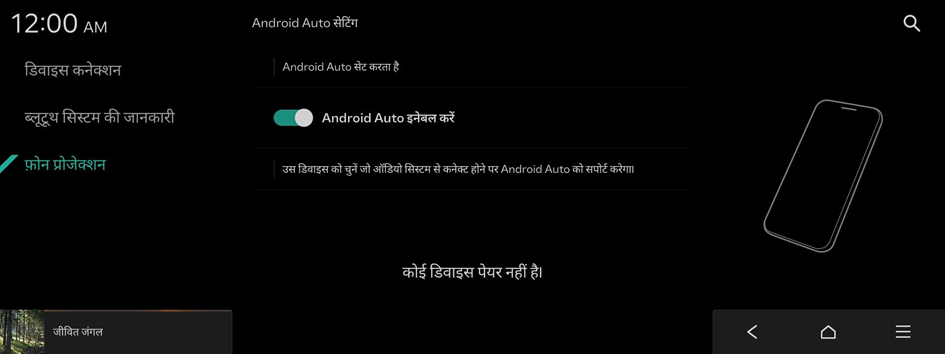
- दिए गए USB केबल का उपयोग करके स्मार्टफ़ोन को वाहन के USB पोर्ट से कनेक्ट करें।

सावधानी
USB कनेक्टर को कम समय में बार-बार कनेक्ट न करें और न निकालें। यह डिवाइस त्रुटि या सिस्टम विफलता का कारण हो सकता है।
- जब आप पहली बार Android Auto से कनेक्ट होते हैं, तो सिस्टम स्क्रीन पर डिस्प्ले की गई पॉप-अप विंडो को चेक करें और हाँदबाएं।
- स्मार्टफ़ोन से Android Auto सक्षम करने के लिए सहमत होएं।
- होम स्क्रीन से Android Autoदबाएं, और अपने स्मार्टफ़ोन पर उपलब्ध अलग-अलग सुविधाओं का इस्तेमाल करें।
- • फ़ोन, म्यूज़िक, पथ प्रदर्शन या अन्य सुविधाएँ चलाने के लिए, सिस्टम स्क्रीन से संबंधित आइकन दबाएँ।
- • Google वॉयस रिकग्निशन का इस्तेमाल करने के लिए, स्टीयरिंग व्हील पर वॉयस रिकग्निशन बटन दबाएँ।
- जब स्मार्टफ़ोन सफलतापूर्वक कनेक्ट हो जाता है, तो फ़ोन प्रोजेक्शनहोम स्क्रीन पर Android Auto में स्विच हो जाता है। यदिAndroid Auto दिखाई नहीं देता है, तो कनेक्शन के लिए दोबारा कोशिश करें।
- जब Android Auto उपयोग में हो, तो आप निम्न फ़ंक्शंस का उपयोग नहीं कर सकते।
- USB मोड
- Apple CarPlay
- कंट्रोल पैनल, स्टीयरिंग व्हील रिमोट कंट्रोल का इस्तेमाल करके ब्राउज़ करना
- जब आप फोन प्रोजेक्शन के द्वारा अपने स्मार्टफ़ोन के पथ प्रदर्शन का इस्तेमाल कर रहे होते हैं, तो सिस्टम के मीडिया फ़ंक्शन और पथ प्रदर्शन दोनों से ध्वनियां आपके वाहन के स्पीकर के द्वारा प्ले की जाएंगी। यदि आप दोनों ध्वनियाँ प्ले होने पर वॉल्यूम सेट करते हैं, तो पथ प्रदर्शन ऐप ध्वनि की वॉल्यूम पहले सेट की जाती है।
- Android Auto को बंद करने के लिए, USB केबल को पोर्ट से हटा दें।




